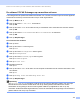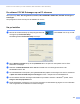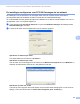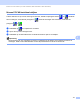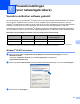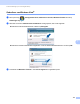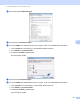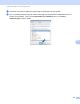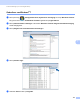Software User's Guide
Table Of Contents
- SOFTWAREHANDLEIDING
- Inhoudsopgave
- Paragraaf I: Bedieningstoetsen voor de machine
- Paragraaf II: Windows®
- 2 Afdrukken
- De Brother-printerdriver gebruiken
- Een document afdrukken
- Duplex printen
- Gelijktijdig scannen, afdrukken en faxen
- Instellingen van de printerdriver
- De instellingen voor de printerdriver openen
- Functies van de Windows®-printerdriver
- Het tabblad Normaal
- Het tabblad Geavanceerd
- Tabblad accessoires
- Ondersteuning
- Functies in de BR-Script 3-printerdriver (met PostScript® 3™-taalemulatie)
- Status Monitor
- 3 Scannen
- Een document scannen met de TWAIN-driver
- Een document scannen met de WIA-driver (Windows® XP/Windows Vista®/Windows® 7)
- Een document scannen met de WIA-driver (Windows Photo Gallery en Windows Fax & Scan)
- ScanSoft™ PaperPort™ 12SE gebruiken met OCR van NUANCE™
- Items bekijken
- Uw items in mappen rangschikken
- Snelkoppelingen naar andere toepassingen
- Met ScanSoft™ PaperPort™ 12SE met OCR kunt u beeldtekst converteren naar tekst die u kunt bewerken
- Items uit andere applicaties importeren
- Items naar andere formaten exporteren
- ScanSoft™ PaperPort™ 12SE met OCR verwijderen
- 4 ControlCenter4
- Overzicht
- ControlCenter4 gebruiken in de modus Home
- Tabblad Scannen
- Tabblad PC-FAX (voor MFC-9460CDN, MFC-9465CDN en MFC-9970CDW)
- Het tabblad Apparaatinstellingen
- Tabblad Ondersteuning
- ControlCenter4 gebruiken in de modus Geavanceerd
- Tabblad Scannen
- Tabblad PC-Kopiëren
- Tabblad PC-FAX (voor MFC-9460CDN, MFC-9465CDN en MFC-9970CDW)
- Het tabblad Apparaatinstellingen
- Tabblad Ondersteuning
- Tabblad Aangepast
- 5 Remote Setup (voor MFC-9460CDN, MFC-9465CDN en MFC-9970CDW)
- 6 Brother PC-FAX-software (voor MFC-9460CDN, MFC-9465CDN en MFC-9970CDW)
- 7 Firewall-instellingen (voor netwerkgebruikers)
- 2 Afdrukken
- Paragraaf III: Apple Macintosh
- 8 Afdrukken en faxen
- 9 Scannen
- 10 ControlCenter2
- 11 Remote Setup
- Paragraaf IV: De scantoets gebruiken
- 12 Scannen (voor gebruikers van een USB-kabel)
- 13 Netwerkscannen
- Voordat u netwerkscannen gebruikt
- De scantoets gebruiken op uw netwerk
- Scannen naar e-mail
- Scannen naar e-mail (e-mailserver, voor DCP-9270CDN, MFC-9460CDN, MFC-9465CDN en MFC-9970CDW)
- Scannen naar Afbeelding
- Scannen naar OCR
- Scannen naar Bestand
- Scan naar FTP
- Scan naar netwerk
- Een nieuwe standaardwaarde instellen voor Scannen naar e-mail (e-mailserver, voor DCP-9270CDN en MFC-9970CDW)
- Een nieuwe standaardwaarde voor de bestandsgrootte instellen (Voor scannen naar FTP en netwerk) (Voor DCP-9055CDN, MFC-9460CDN en MFC-9465CDN)
- Index
- brother DUT
118
7
7
Voordat u de Brother software gebruikt 7
Door de instellingen van de Windows
®
Firewall op uw pc kan de benodigde netwerkaansluiting voor printen
via het netwerk, netwerkscannen en faxen via de pc mogelijk niet tot stand worden gebracht. Als u de
Windows
®
Firewall gebruikt en MFL-Pro Suite vanaf de cd-rom hebt geïnstalleerd, zijn de benodigde firewall-
instellingen al ingevoerd. Als u het programma niet vanaf de cd-rom hebt geïnstalleerd, volgt u de
onderstaande instructies om uw Windows
®
Firewall te configureren. Raadpleeg de Gebruikershandleiding
van uw software of neem contact op met de softwarefabrikant indien u andere een andere firewall gebruikt.
Informatie over het UDP-poortnummer voor het configureren van de firewall
1
Voeg poortnummer 137 toe als u nog steeds problemen hebt met de netwerkaansluiting nadat u poort 54925 en 54926 hebt toegevoegd.
Poortnummer 137 biedt ook ondersteuning voor afdrukken en het gebruik van Remote Setup via het netwerk.
Windows
®
XP SP2 of recenter 7
a Klik op de knop start, Configuratiescherm, Netwerk- en Internet-verbindingen en klik op
Windows Firewall.
Controleer of Windows Firewall op het tabblad Algemeen is ingesteld op
Ingeschakeld (aanbevolen).
b Klik op het tabblad Geavanceerd en klik bij Netwerkverbindingsinstellingen op de knop Instellingen....
c Klik op de knop Toevoegen.
Firewall-instellingen
(voor netwerkgebruikers)
7
UDP-poort Netwerkscannen Netwerk PC-FAX Netwerkscannen en
Netwerk PC-Fax
1
Extern poortnummer 54925 54926 137
Intern poortnummer 54925 54926 137